Există multe instrumente de scanare a porturilor care vă pot ajuta să efectuați evaluări ale vulnerabilității. Cu toate acestea, unul dintre instrumentele populare pentru acest job este SolarWinds Port Scanner.
SolarWinds Port Scanner este un software gratuit și vă permite să efectuați o evaluare a vulnerabilității pentru a găsi porturi pe un dispozitiv și a verifica ce servicii rulează pe acele porturi.
În acest articol, vă vom arăta cum să rulați o scanare a porturilor folosind instrumentul Solar Scan de porturi pentru a vă ajuta să verificați dacă există porturi deschise pe un dispozitiv și, eventual, să testați serviciile care rulează pe acele porturi.
Cum pot rula o scanare a portului utilizând SolarWinds Port Scanner?
Descărcați și rulați instrumentul
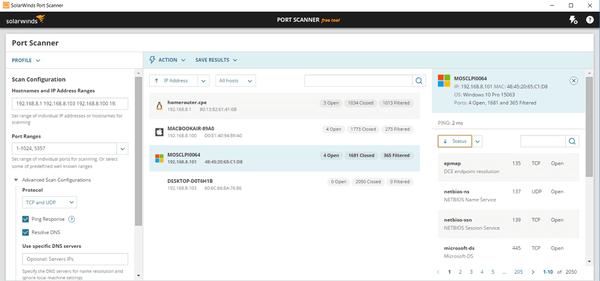
- Descărcați SolarWinds Port Scanner de pe site-ul oficial
- Extrageți fișierul zip într-un folder.
- Deschideți folderul și rulați portsanner.exe.
- Acceptați termenii și condițiile contractului de licență pentru a continua.
Notă: Înainte de a continua instalarea, asigurați-vă că computerul dvs. îndeplinește cerințele minime de sistem.
Configurați setările de scanare
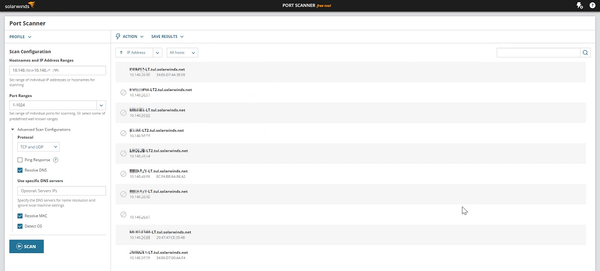
- Lansați instrumentul SolarWind Port Scanner.
- Setați numele de gazdă și intervalele de adrese IP, așa cum se arată mai jos:
192.168.0.100 - 192.168.0.105 va scana șase adrese IP (de la 100 la 105)
192.168.0.0/24 va scana 256 de adrese IP (de la 0 la 255)
192.168.0.1 192.168.0.2 myhostname va scana două adrese IP și un nume de gazdă
192.168.0.1; 192.168.0.2; myhostname
192.168.0.1,192.168.0.2, myhostname - Apoi, setați gama de porturi:
1-100 va scana o gamă de 100 de porturi
1,5,8,50,100 (va scana cinci porturi specificate)
1 5 8 50 100 (va scana cinci porturi specificate) |
1; 5; 8; 50; 100 (va scana cinci porturi specificate) - Apoi, selectați Protocol opțiuni de scanat Porturi TCP, porturi UDP sau amândouă.
- Verifică Răspuns Ping cutie.
- Verifică Rezolvați DNS caseta dacă doriți ca scanerul să rezolve numele gazdei.
- DNS specific utilizatorului - dacă nu este dată o adresă IP a unui server DNS pentru rezoluția numelui de gazdă, scanerul de porturi va utiliza setările implicite ale adaptorului.
- Rezolvați Mac - dacă doriți ca scanerul să rezolve adresele MAC
- Verifica Detectați sistemul de operare opțiune - scanerul va încerca să detecteze versiunea sistemului de operare pe gazda de destinație.
- În cele din urmă, faceți clic pe SCANARE pentru a inițializa scanarea.
Salvați profilul de scanare
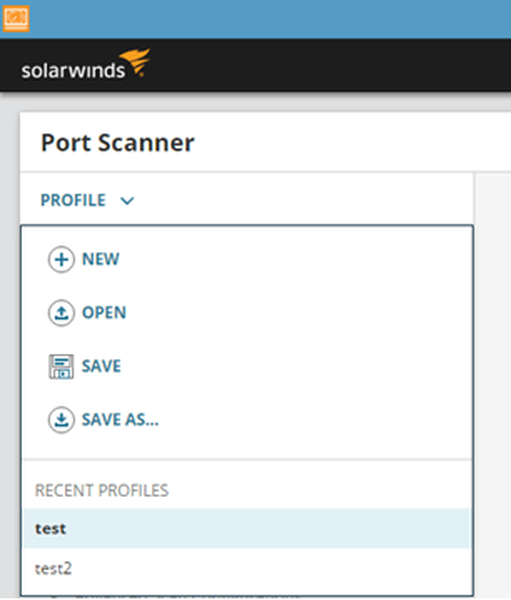
- După ce ați configurat toate setările, vă puteți salva profilul de scanare și îl puteți încărca pentru a inițializa scanarea fără a fi nevoie să configurați din nou scanerul..
- Pentru a salva profilul, extindeți fișierul Profil din Port Scanner și faceți clic pe Salvează ca.
- Introduceți un nume și faceți clic pe salva.
Examinați rezultatele scanării
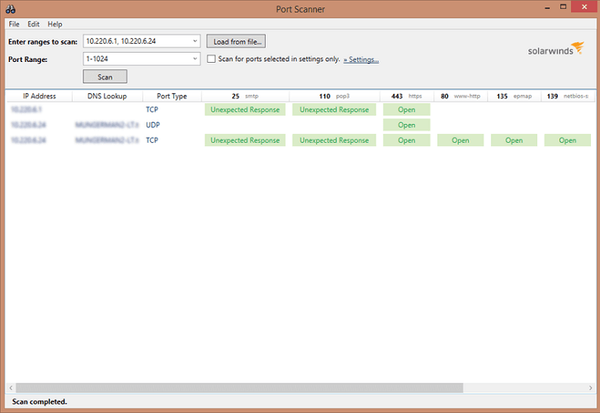
- SolarWinds Port Scanner va afișa rezultatele scanării în coloanele din mijloc ale instrumentului. În mod implicit, instrumentul este configurat numai pentru a afișa numai gazde active.
- Pentru o analiză detaliată, puteți sorta lista rezultatelor după adresa IP sau numele gazdei.
- Pentru a obține detalii despre porturile scanerului, faceți clic pe rezultat. Se va afișa unul dintre următoarele stări:
Deschis - înseamnă că aplicația acceptă în mod activ conexiunea TCP
Închis - portul este accesibil, dar nu este activ
Filtrat - scanerul nu a reușit să detecteze dacă portul este deschis sau închis. - De asemenea, puteți salva rezultatele scanării în xlsx, CSV sau xml formate de fișiere.
Instrumentele de scanare a porturilor sunt esențiale pentru a efectua o evaluare a vulnerabilității, iar instrumentul de scanare a porturilor SolarWinds este unul dintre cele mai bune instrumente pe care le puteți utiliza cu rezultate excelente.
Dacă sunteți nou în SolarWinds Port Scanner, urmați pașii din acest articol pentru a începe cu evaluarea vulnerabilității și spuneți-ne ce părere aveți despre instrument în comentarii.
 Friendoffriends
Friendoffriends


